钉钉如何设置日历公开范围[钉钉设置日历公开范围方法一览]优质
网友采纳答案
相信很多朋友想了解关于钉钉如何设置日历公开范围的内容吧,那今天小编给大家安排上了。以下就是对钉钉设置日历公开范围方法一览详细介绍。
钉钉的日历功能让日程安排变得井井有条,极大地提高了工作效率,然而,对于个人或团队来说,如何合理设置日历的公开范围,确保信息的适当共享与保密,就显得尤为重要,那么,如何在钉钉中轻松设置日历公开范围,既保障信息安全又能满足团队协作的需求呢,本文将详细介绍在钉钉中设置日历公开范围的方法。

钉钉设置日历公开范围方法一览
1.打开手机钉钉进入界面后,在右下方点击“我的”来到个人中心页面里,再找到“设置与隐私”这一项,在它的上面点击进入。
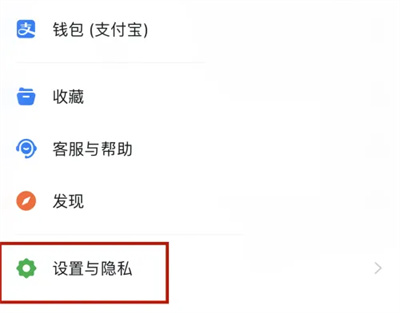
2.在设置与隐私页面里点击“通用”进入。
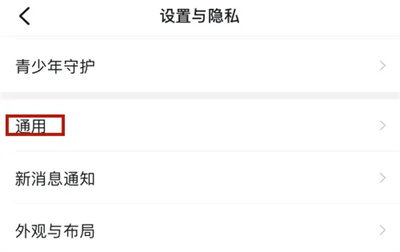
3.接下来,在通用页面里有一个“日历设置”,在它的上面点击。
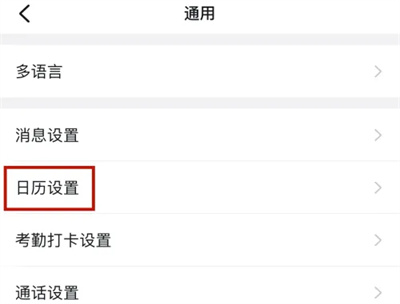
4.在日历设置页面里点击“日程公开范围”进入。
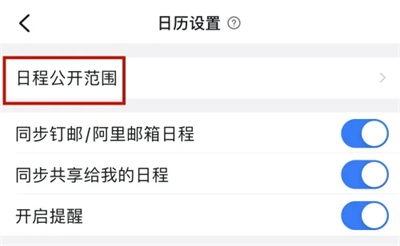
5.待页面跳转后在其中选择日程类型,在后面点击箭头进入。
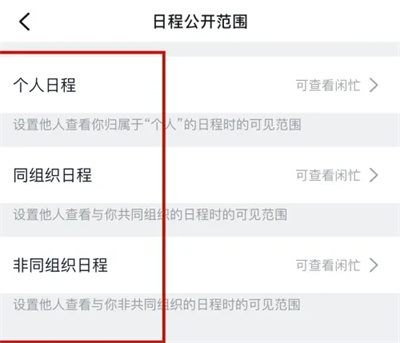
6.当页面底部弹出一个设置窗口时,在想要置的选项上点击选定即可。
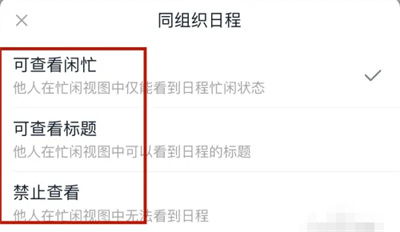
本文就是钉钉设置日历公开范围方法一览全部内容,快快收藏9527页游网软件教程频道获得更多热门软件资讯吧,更多好用的教程记得关注我们iefans中文浏览器网站!
版权声明:本文内容由互联网用户自发贡献,该文观点仅代表作者本人。本站仅提供信息存储空间服务,不拥有所有权,不承担相关法律责任。如果发现本站有涉嫌抄袭侵权/违法违规的内容,欢迎发送邮件至【1047436850@qq.com】举报,并提供相关证据及涉嫌侵权链接,一经查实,本站将立刻删除涉嫌侵权内容。
本文标题:【钉钉如何设置日历公开范围[钉钉设置日历公开范围方法一览][软件教程]】
本文链接:http://www.9527wyx.com/pay/178369.html
-
如何统计钉钉签到数据的(统计钉钉签到数据方式…04-25
-
钉钉怎么拉人进群[钉钉群聊拉人教程分享]04-11
-
钉钉怎么关掉极速打卡[钉钉关闭极速打卡流程分…04-11
-
钉钉怎么提交换班申请[钉钉提交换班申请教程分…04-03
-
钉钉怎么设置多语言[钉钉设置多语言方法介绍]04-03
-
钉钉在哪设置下班勿扰[钉钉下班勿扰设置技巧一…03-31
-
钉钉怎么查看签到统计[钉钉查看签到统计方法介…03-31
-
钉钉怎么查询会议时间[钉钉查询会议时间方法介…03-31
-
![墨迹天气天气广告背景怎么关闭[墨迹天气天气广告背景关闭教程分享]](//img.9527wyx.com/uploads/article/20240501/66323f4a079cb.jpg)
- 1微信状态怎么设置文字[微信状态输入文字方法一览]
- 2下厨房怎么举报投诉[下厨房举报投诉教程一览]
- 3soul免打扰模式如何设置[soul免打扰模式教程分享]
- 4下厨房怎么清除缓存[下厨房清除缓存教程介绍]
- 5高铁管家和12306哪个抢票快[高铁管家和12306抢票方法介绍]
- 6下厨房怎么看版本号[下厨房查看版本号步骤一览]
- 7下厨房怎么关闭好友加入下厨房提示[下厨房关闭好友加入下厨房提醒方法分享]
- 8下厨房怎么意见反馈[下厨房提交意见反馈步骤分享]
- 9车来了怎么查看实时公交信息[车来了查询实时公交教程一览]
- 10车来了app怎么设置语言[车来了切换语言教程介绍]
- 11车来了怎么设置自动刷新时间[车来了设置自动刷新时间方法一览]
- 12车来了怎么反馈公交实时信息有误[车来了反馈公交实时信息错误方法分享]
- 13伴伴怎么邀约别人[伴伴邀约交友步骤一览]
- 14十点读书怎么清除缓存[十点读书清除缓存步骤分享]
- 15十点读书怎么开启定时关闭[十点读书设置定时关闭方法介绍]



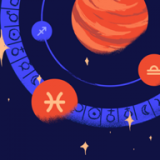







![墨迹天气天气广告背景怎么关闭[墨迹天气天气广告背景关闭教程分享]](http://img.9527wyx.com/uploads/article/20240501/66323f4a079cb.jpg)